如何在Excel中按街道名称/号码对地址进行排序?
当您在Excel中管理地址列表时,通常需要通过按街道名称或街道号码来组织或分析数据。例如,如果您需要将住在同一条街上的客户归为一组,或者必须按门牌号顺序处理送货,那么按这些组成部分排序是必不可少的。然而,由于典型的地址格式在一个单元格内混合了街道名称和号码,直接排序无法得到预期结果。在本文中,我们将讨论在Excel中按街道名称或街道号码对地址进行排序的实际方法,分析它们的优点和应用场景,并针对各种用户需求提供故障排除和替代解决方案。
使用Power Query按街道名称或号码对地址进行排序(无辅助列)
使用辅助列在Excel中按街道名称对地址进行排序
要在Excel中按街道名称对地址进行排序,首先需要将街道名称提取到一个辅助列中。这种方法简单明了,在地址格式一致时效果很好,例如“苹果街123号”。它适用于快速项目或简单的地址列表。
1. 选择地址列表旁边的一个空列。在辅助列的第一个单元格中输入以下公式以提取街道名称:
=MID(A1,FIND(" ",A1)+1,255)(这里,A1指的是地址数据的顶部单元格——如果您的数据从其他地方开始,请调整。)
输入公式后,按下 Enter 然后拖动填充柄向下应用公式到地址范围的所有行。该公式通过查找每个地址中的第一个空格,然后返回空格后面的所有内容——街道名称及其任何后缀。确保您的地址遵循相同的结构;否则,公式可能无法正确拆分。

2. 突出显示整个辅助列(包含提取的街道名称的列),然后转到“数据”选项卡并点击“升序排序”。这将按字母顺序(升序)对街道名称进行排序。

3. 在出现的排序警告对话框中,选择“扩展选定区域”,以确保在排序时完整的地址信息保持在一起。

4. 单击“排序”。现在,您的地址列表将根据街道名称重新排序,使相似的街道排列在一起。
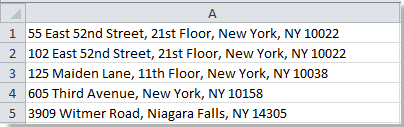
注意:此方法最适合标准化地址格式。如果您的地址单元格包含不规则模式或街道名称前有多个空格,则可能需要调整公式。始终检查一些结果以确保准确性。
优点: 简单,不需要额外工具。
缺点: 依赖于一致的格式;如果地址格式不同,需要额外的工作。
使用辅助列在Excel中按街道号码对地址进行排序
如果您需要按数字街道号码对地址列表进行排序——例如分配送货顺序或识别相邻地址——即使地址位于不同的街道上,提取号码并用于排序也很容易且有效。
1. 在地址列表旁边的空白单元格中,输入以下公式以提取街道号码:
=VALUE(LEFT(A1,FIND(" ",A1)-1))(其中A1是列表中的第一个地址——根据需要调整。)输入后按Enter键。该公式通过定位第一个空格并返回其前面的字符,将其转换为数值。如果您的地址以数字作为街道号码开头,此公式将正确工作。然后,拖动填充柄向下应用公式到列表的其余部分。

2. 选择刚刚创建的辅助列,转到“数据”选项卡,然后单击“升序排序”(或较新版本Excel中的“从小到大排序”)。

3. 在排序警告对话框中,选择“扩展选定区域”以对整行进行排序。

4. 单击“排序”以应用。现在,您的地址已按提取的街道号码排序。
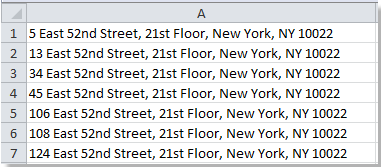
提示:如果您希望将街道号码保留为文本,或者不需要执行数字排序,也可以使用:
=LEFT(A1,FIND(" ",A1)-1)此版本将提取的号码作为文本字符串。
注意事项:如果地址以单词而不是数字开头(例如“Main Street5”),这些公式将无法按预期工作。在使用公式之前,请仔细检查您的地址数据。
优点: 如果地址格式简单,快速且用户友好。
缺点: 无法处理地址中名字/后缀在号码前的情况,也无法处理包含多个数字的地址。
VBA代码 - 自动化排序地址,通过宏提取街道名称/号码并对列表进行排序
对于处理较大、更复杂的地址列表,或数据包括可变地址结构的用户来说,使用VBA自动化排序过程非常有效。VBA允许您快速提取街道名称或号码,自动对地址列表进行排序,并尽量减少手动步骤。这种解决方案适合定期需要排序的情况,或者想将排序集成到工作流中的情况。
注意:此VBA宏从A列中的每个地址提取街道名称(第一个空格之后的部分),并基于这些名称对整个列表进行排序。经过小的调整,它也可以用于提取并按街道号码排序。
1. 单击“开发工具”选项卡 > “Visual Basic”。在出现的窗口中,单击“插入” > “模块”,并将以下VBA代码粘贴到模块窗口中:
Sub SortAddressesByStreetName()
Dim ws As Worksheet
Dim lastRow As Long
Dim tempCol As Long
Dim i As Long
On Error Resume Next
xTitleId = "KutoolsforExcel"
Set ws = ActiveSheet
lastRow = ws.Cells(ws.Rows.Count, 1).End(xlUp).Row
tempCol = ws.Cells(1, ws.Columns.Count).End(xlToLeft).Column + 1
' Create helper column with street names
For i = 1 To lastRow
ws.Cells(i, tempCol).Value = Trim(Mid(ws.Cells(i, 1).Value, InStr(ws.Cells(i, 1).Value, " ") + 1))
Next i
' Sort the whole data range by the helper column
ws.Sort.SortFields.Clear
ws.Sort.SortFields.Add Key:=ws.Range(ws.Cells(1, tempCol), ws.Cells(lastRow, tempCol)), _
SortOn:=xlSortOnValues, Order:=xlAscending, DataOption:=xlSortNormal
With ws.Sort
.SetRange ws.Range(ws.Cells(1, 1), ws.Cells(lastRow, tempCol))
.Header = xlNo
.Apply
End With
' Delete helper column
ws.Columns(tempCol).Delete
End Sub2要运行代码,请在地址列表活动的情况下,单击 ![]() 按钮或按 F5。现在,A列中的地址列表将按街道名称的字母顺序排序。
按钮或按 F5。现在,A列中的地址列表将按街道名称的字母顺序排序。
此版本仅提取第一个空格之前的数字并按数字顺序排序。
故障排除:
- 确认地址在A列中,或更新代码以适应数据位置。
- 如果您的数据包含标题行,可能需要调整 Header = xlYes 以避免对标题行进行排序。
- 在运行批量VBA代码之前,始终创建备份。
优点: 无需辅助列;适用于大型数据集或重复排序。
缺点: 初始设置需要宏权限和基本的VBA知识。
其他内置Excel方法 - 使用Power Query拆分地址列并在Power Query中直接排序,无需辅助列
Power Query(在现代Excel版本中可用,包括Excel 2016及更高版本以及Microsoft 365)提供了一种灵活且无需公式的拆分地址方式,将地址拆分为诸如街道号码和街道名称等组件。如果您希望避免公式和辅助列,或者地址格式变化多样而基本公式无法高效处理,此解决方案是理想的选择。Power Query还可以保存您的步骤,以便随着数据的增长进行更新。
1选择您的地址数据并转到 数据 选项卡,然后选择 从表格/范围 (如果提示则创建表格)。
2在Power Query窗口中,选择您的地址列,然后单击 拆分列 > 按分隔符选择 空格 作为分隔符, 并选择 最左边的第一个分隔符 对于 拆分于 类型。
3这将把地址拆分为两列:街道号码和剩余的街道名称/地址。根据需要重命名新列。
4要排序,请单击街道名称或街道号码列标题中的箭头并选择 升序排序 或 降序排序.
5单击 关闭并加载 将排序结果插回工作表中。
额外提示:
- 如果您的地址模式不一致,可以使用自定义拆分或转换进一步操作Power Query中的列。
- Power Query步骤会自动记录;如果源数据发生变化,您可以轻松刷新数据。
- 此方法不会更改原始数据,增强了对原始记录的安全性。
优点: 不会永久更改您的工作表;对复杂地址模式强大;无需管理公式。
缺点: 需要Excel 2016或更高版本;界面可能对新用户不熟悉。
总结与故障排除建议:
- 在应用公式或VBA之前,请记住检查地址格式的一致性。
- 始终预览排序结果以确认正确性,特别是在使用辅助列或代码之后。
- 对于结构意外的数据(例如缺少数字或街道名称在末尾),请调整公式或考虑使用Power Query进行更强大的拆分。
- 在使用VBA或高级数据工具之前,请定期备份以避免意外数据丢失。
- 选择最适合您的数据量、Excel版本以及对该工具舒适度的解决方案(公式、VBA、Power Query)。
- 如果不确定哪种方法最好,Power Query通常提供最大的灵活性,并且对非破坏性编辑是最安全的。
相关文章:
最佳Office办公效率工具
| 🤖 | Kutools AI 助手:以智能执行为基础,彻底革新数据分析 |代码生成 |自定义公式创建|数据分析与图表生成 |调用Kutools函数…… |
| 热门功能:查找、选中项的背景色或标记重复项 | 删除空行 | 合并列或单元格且不丢失数据 | 四舍五入…… | |
| 高级LOOKUP:多条件VLookup|多值VLookup|多表查找|模糊查找…… | |
| 高级下拉列表:快速创建下拉列表 |依赖下拉列表 | 多选下拉列表…… | |
| 列管理器: 添加指定数量的列 | 移动列 | 切换隐藏列的可见状态 | 比较区域与列…… | |
| 特色功能:网格聚焦 |设计视图 | 增强编辑栏 | 工作簿及工作表管理器 | 资源库(自动文本) | 日期提取 | 合并数据 | 加密/解密单元格 | 按名单发送电子邮件 | 超级筛选 | 特殊筛选(筛选粗体/倾斜/删除线等)…… | |
| 15大工具集:12项 文本工具(添加文本、删除特定字符等)|50+种 图表 类型(甘特图等)|40+实用 公式(基于生日计算年龄等)|19项 插入工具(插入二维码、从路径插入图片等)|12项 转换工具(小写金额转大写、汇率转换等)|7项 合并与分割工具(高级合并行、分割单元格等)| …… |
通过Kutools for Excel提升您的Excel技能,体验前所未有的高效办公。 Kutools for Excel提供300多项高级功能,助您提升效率并节省时间。 点击此处获取您最需要的功能……
Office Tab为Office带来多标签界面,让您的工作更加轻松
- 支持在Word、Excel、PowerPoint中进行多标签编辑与阅读。
- 在同一个窗口的新标签页中打开和创建多个文档,而不是分多个窗口。
- 可提升50%的工作效率,每天为您减少数百次鼠标点击!
所有Kutools加载项,一键安装
Kutools for Office套件包含Excel、Word、Outlook和PowerPoint的插件,以及Office Tab Pro,非常适合跨Office应用团队使用。
- 全能套装——Excel、Word、Outlook和PowerPoint插件+Office Tab Pro
- 单一安装包、单一授权——数分钟即可完成设置(支持MSI)
- 协同更高效——提升Office应用间的整体工作效率
- 30天全功能试用——无需注册,无需信用卡
- 超高性价比——比单独购买更实惠